Endre Apple ID-alder: Lås opp funksjoner og unngå begrensninger
Apple ID-alder er knyttet til mange ressurser og tjenester. I denne konsise veiledningen skal vi navigere gjennom den delikate oppgaven med å endre alderen på Apple ID på iPhone, iPad og Mac, og hjelper deg med å få tilgang til diverse funksjoner i Apples økosystem. Vi gir også et 100% fungerende bonustips for å gjøre det.

I denne artikkelen:
- Del 1. Hvorfor bør du endre Apple ID-alderen din
- Del 2. Hvordan endre alderen på Apple ID på iPhone og iPad
- Del 3. Hvordan endrer du alderen på Apple-ID-en på Mac
- Del 4. Det beste verktøyet for å fjerne Apple ID hvis den sitter fast på iOS-en din [Bonustips]
- Del 5. Vanlige spørsmål om hvordan du endrer Apple ID-alder
Del 1. Hvorfor bør du endre Apple ID-alderen din
På grunn av ulike juridiske krav varierer minimumsalderen for en Apple-ID etter region (derfor kan du, i tillegg til å endre alder, også endre Apple ID til land (som har en lavere minimumsalder for å nå ressurser). I USA er minimumsalderen for eksempel 13 år. Dette kan imidlertid variere i andre land.
Det er viktig å merke seg at noen Apple ID-innstillinger og -funksjoner fungerer annerledes for barn under 13 år. For eksempel kan ikke et barn under 13 år opprette en Apple ID uten tillatelse og samtykke fra en forelder eller verge. Aldersbegrensningene er basert på lokale forskrifter, og retningslinjene kan endres. For å omgå aldersbegrensningen, kontrollere skjermtid og utforske flere funksjoner, følg derfor trinnene for å endre alderen på Apple ID-en din.
Del 2. Hvordan endre alderen på Apple ID på iPhone og iPad
Slik endrer du alderen på Apple ID for personer 13 år og eldre:
Denne metoden fungerer for folk som har satt feil alder over 13, og de ønsker å endre den til riktig alder, som også er over 13. I dette tilfellet vil alternativet være enkelt, og det er vanligvis ingen begrensninger. Likevel kan kontoen din bli utestengt av Apple hvis du endrer alderen på Apple-ID-en din tilfeldig. Vennligst ikke endre den ofte.
Gå til Innstillinger-appen på iPhone, iPad eller iPod. Rull ned og trykk på navnet ditt øverst i Innstillinger-menyen. Hvis du bruker en eldre iOS-versjon, se etter Apple ID i stedet.
Trykk på Personlig informasjon (eller Navn, Telefonnummer, E-post (i noen iOS-versjoner). Du kan bli bedt om å legge inn Apple-ID-passordet ditt for sikkerhetsbekreftelse. I Konto-delen ser du etter Fødselsdato alternativ.
Velge den nye datoen fra kalendergrensesnittet. Etter oppdateringen trykker du på Ferdig for å lagre endringene.
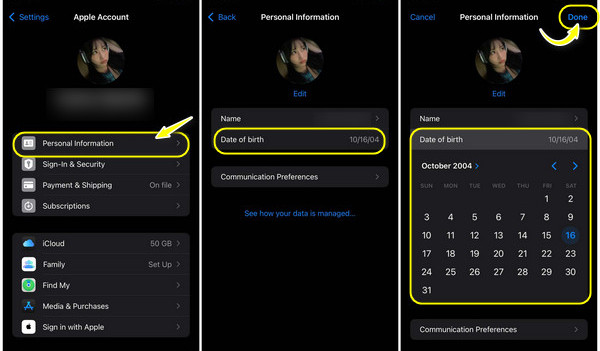
Slik endrer du alderen på Apple ID for personer 13 år og yngre:
Hvis Apple-ID-en din er under 13 år nå, og du vil endre den til over 13 år, er den eneste metoden å kontakte Apple-kundestøtte og la dem gjøre det for deg. Dette er fordi når Apple-ID-kontoens alder er satt til under 13 år, vil den bli ansett som en barnekonto. Verken foreldrene eller barnet kan endre alderen.
Du kan også prøve en hack-metode: først setter du bursdagen til for 13 år siden, i dag; en dag senere vil alderen være over 13 år, og du kan fritt endre alderen til den faktiske alderen som er over 13.
Hvis hacket ikke fungerer for deg, er siste utvei å opprette en ny Apple-ID konto og sett alderen til over 13.
Del 3. Hvordan endrer du alderen på Apple-ID-en på Mac
Opplæringen her vil lære deg å endre Apple-ID-ens alder hvis du er en Mac-bruker. Så hvis du er interessert i dette, følg veiledningen nedenfor:
Åpne nettleseren din, gå til appleid.apple.com, og logg på med Apple ID og passord.
Se etter Personlig informasjon delen på siden. Finn og velg under Personlig informasjon Fødselsdag. Oppdater fødselsdatoen din ved å bruke de tilgjengelige alternativene.
Etter oppdatering, klikk på Lagre for å bekrefte endringene.
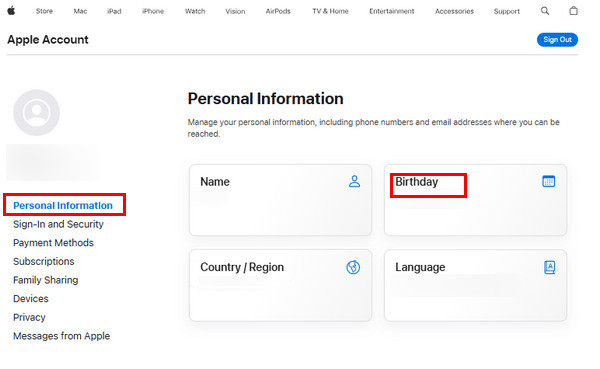
I tillegg til å endre navnet ditt på Apple ID, kan du også endre e-postadressen din for Apple-ID-en din/passord her.
Del 4. Det beste verktøyet for å fjerne Apple ID hvis den sitter fast på iOS-en din [Bonustips]
Som vi nevnte i del 2, er siste utvei for å endre Apple ID-alder fra under 13 til over 13 å opprette en ny Apple ID-konto. Hvis du har problemer med å fjerne den gamle barnekontoen, kan du prøve imyPass iPassGo, det ultimate verktøyet for problemfri Apple ID-administrasjon.
Det er en banebrytende løsning som er utviklet for å forenkle fjerningen av Apple-ID-en din, og gir en sømløs opplevelse for brukere som ønsker en ny start eller overgang mellom kontoer.

4 000 000+ nedlastinger
Det garanterer en sikker fjerning av Apple-ID-en din uten Apple-ID-passordet.
iPhone, iPad eller iPod Touch, iPassGo tilpasser seg sømløst til ulike iOS-enheter.
Strømliner prosessen for fjerning av Apple ID, og leverer en rask og effektiv løsning.
Brukervennlig med en enkel opplevelse for brukere med all teknisk bakgrunn.
Vanlige spørsmål.
-
Hvordan endrer jeg Apple ID fra voksen til barn?
Hvis du trenger å bytte en Apple-ID fra en voksenkonto til en barnekonto, innebærer prosessen å opprette en familiedelingsgruppe. Familiearrangøren, vanligvis en voksen, kan legge til et barn i gruppen og utpeke dem som en del av familien. Gjennom Family Sharing-innstillinger kan barnets Apple ID-detaljer, inkludert aldersinnstillinger, administreres av familiearrangøren.
-
Påvirker alder Apple ID?
Ja, alder spiller en betydelig rolle i Apple ID-funksjonalitet. Minimumsalderskravet, vanligvis mellom 13 og 16 år, varierer etter sted og overholder personvernlover som COPPA. Denne aldersbegrensningen hjelper til med å finne en balanse mellom å gi tilgang til Apples tjenester og å ivareta personvernet til yngre brukere.
-
Kan jeg endre Apple ID-alderen flere ganger?
Apple tillater vanligvis brukere å endre Apple ID-alderen bare én gang, så det er avgjørende å sikre nøyaktigheten av informasjonen som legges inn under endringsprosessen. Gjentatte forsøk på å endre aldersdetaljer kan føre til begrensninger eller komplikasjoner med Apple-ID-en din.
Konklusjon
Vi tilbyr flere måter å håndtere dette problemet på: hvordan endre alder på Apple IDHvis du vil endre alderen fra under 13 til over 13, er den eneste offisielle løsningen å kontakte Apple-kundestøtte. Hvis du ikke får svar, kan du prøve imyPass og iPassGo.
Hot løsninger
-
Lås opp iOS
- Gjennomgang av gratis iCloud Unlock Services
- Omgå iCloud-aktivering med IMEI
- Fjern Mosyle MDM fra iPhone og iPad
- Fjern support.apple.com/iphone/passcode
- Anmeldelse av Checkra1n iCloud Bypass
- Omgå passordet for iPhone-låseskjermen
- Hvordan jailbreak iPhone
- Lås opp iPhone uten datamaskin
- Omgå iPhone låst til eier
- Fabrikkinnstilt iPhone uten Apple ID-passord
-
iOS-tips
-
Lås opp Android
-
Windows-passord

